Autorius:
John Pratt
Kūrybos Data:
15 Vasario Mėn 2021
Atnaujinimo Data:
1 Liepos Mėn 2024
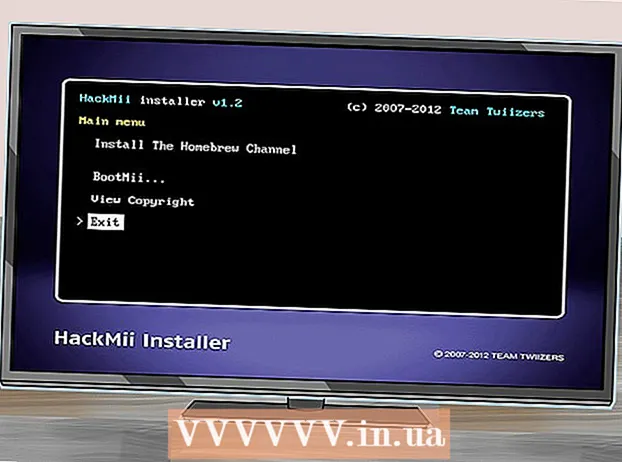
Turinys
- Žengti
- 1 dalis iš 3: „Wii“ konsolės versijos radimas
- 2 dalis iš 3: Atsisiųskite „LetterBomb“
- 3 dalis iš 3: „Homebrew Channel“ įrengimas
- Patarimai
- Įspėjimai
Šis straipsnis parodys, kaip naudodami „LetterBomb“ galite įdiegti „Homebrew Channel“ savo „Wii“ konsolėje, kurioje veikia „Wii“ meniu 4.3. „Homebrew Channel“ yra paprastas būdas žaisti neoficialius žaidimus ir naudoti neoficialias programas „Wii“. Pastaba: modifikavus „Wii“ programinę įrangą, garantija negalioja ir neteisingai atlikus, ji gali sugadinti konsolę. „LetterBomb“ veikia tik su „Wii 4.3“ meniu.
Žengti
1 dalis iš 3: „Wii“ konsolės versijos radimas
- Įjunkite „Wii“. Norėdami tai padaryti, arba paspauskite namų mygtuką „Wii“ priekinės dalies viršuje, arba paspauskite „Home“ mygtuką savo „Wii“ nuotolinio valdymo pulte.
 Paspauskite a. Tai pateks į „Wii“ meniu.
Paspauskite a. Tai pateks į „Wii“ meniu. - Pasirinkite mygtuką Wii. Tai apatiniame kairiajame ekrano kampe.
- Pasirinkite „Wii“ nustatymai ir paspauskite a. Šis mygtukas yra dešinėje ekrano pusėje.
- Užrašykite versijos numerį. Jį galite pamatyti viršutiniame dešiniajame ekrano kampe. Versijos numeris turėtų būti 4.3U, 4.3E, 4.3J arba 4.3K, atsižvelgiant į jūsų gyvenamąją vietą.
- Jei „Wii“ meniu versija nėra 4.3 ir jūs dar neįdiegėte „Homebrew“, prieš tęsdami turite atnaujinti „Wii“ konsolę į 4.3 versiją.
- Jei visiškai nematote versijos, įsitikinkite, kad jūsų televizorius rodo visą vaizdą. Jei taip yra ir vis tiek nieko nematote, esate „Wii“ meniu 1.0 ir prieš tęsdami turėtumėte atnaujinti „Wii“ konsolę į 4.3 versiją.
- Slinkite dešinėn, pasirinkite internetas tada paspauskite a. Tai yra antrame „Wii“ nustatymų puslapio skirtuke.
- Pasirinkite Informacija apie konsolę ir paspauskite a. Ši parinktis yra puslapio viduryje.
- Pirmiausia galite atidaryti „Connection Settings“ šiame puslapyje, kad įsitikintumėte, jog galite prisijungti prie interneto.
 Užrašykite „Wii“ „Mac“ adresą. Tai yra 12 skaičių ir raidžių serija, kurią matote šiame puslapyje. Šis adresas reikalingas norint atsisiųsti „LetterBomb“ ir „HackMii“ diegimo failą.
Užrašykite „Wii“ „Mac“ adresą. Tai yra 12 skaičių ir raidžių serija, kurią matote šiame puslapyje. Šis adresas reikalingas norint atsisiųsti „LetterBomb“ ir „HackMii“ diegimo failą. - Išjunkite „Wii“. Atlikite tai paspausdami „Wii“ mygtuką „Pagrindinis“ ir laikydami, kol lemputė taps raudona.
- Išimkite SD kortelę iš „Wii“. SD kortelė yra plona, plokščia kortelė, esanti skyriuje kairėje disko angos. Švelniai traukdami čia, išimate kortelę iš „Wii“.
 Perjunkite į savo kompiuterį. Dabar, kai turite reikalingą informaciją, kad galėtumėte įdiegti „The Homebrew Channel“ savo „Wii“, atėjo laikas atsisiųsti „LetterBomb“.
Perjunkite į savo kompiuterį. Dabar, kai turite reikalingą informaciją, kad galėtumėte įdiegti „The Homebrew Channel“ savo „Wii“, atėjo laikas atsisiųsti „LetterBomb“.
2 dalis iš 3: Atsisiųskite „LetterBomb“
 Įdėkite SD kortelę į savo kompiuterį. Jis telpa į jūsų kompiuterio SD kortelės angą. Tai yra maždaug colio ilgio plonas prievadas, kuris greičiausiai bus jūsų kompiuterio šone (arba darbalaukyje esančioje procesoriaus dėžutės priekyje). Turėtų pasirodyti langas su SD kortelės turiniu.
Įdėkite SD kortelę į savo kompiuterį. Jis telpa į jūsų kompiuterio SD kortelės angą. Tai yra maždaug colio ilgio plonas prievadas, kuris greičiausiai bus jūsų kompiuterio šone (arba darbalaukyje esančioje procesoriaus dėžutės priekyje). Turėtų pasirodyti langas su SD kortelės turiniu. - Tai turi būti 2 GB ar mažiau SD kortelė.
- Įstrižas turi eiti į angą, o SD kortelės logotipas turi būti nukreiptas į viršų.
- Jei jūsų kompiuteryje nėra SD kortelės lizdo, galite naudoti USB atmintinės adapterį, į kurį galite įdėti SD kortelę.
 Eikite į „HackMii“ „LetterBomb“ puslapį. Šis yra adresu https://please.hackmii.com/, kurį saugu aplankyti, nepaisant pavadinimo.
Eikite į „HackMii“ „LetterBomb“ puslapį. Šis yra adresu https://please.hackmii.com/, kurį saugu aplankyti, nepaisant pavadinimo.  Pasirinkite „Wii“ versiją. Tai darote skiltyje „Versijų sistemos meniu“ beveik puslapio viršuje.
Pasirinkite „Wii“ versiją. Tai darote skiltyje „Versijų sistemos meniu“ beveik puslapio viršuje.  Įveskite „Wii“ MAC adresą. Tai darote langeliuose po antrašte „MAC adresas“ puslapio viduryje.
Įveskite „Wii“ MAC adresą. Tai darote langeliuose po antrašte „MAC adresas“ puslapio viduryje. - Taip pat turėtumėte įsitikinti, kad pažymėta parinktis „Siųsti man„ HackMii “diegimo failą!“, Esančią „Mac“ adreso skiltyje.
 Spustelėkite langelį „Aš nesu robotas“. Tai patvirtina, kad jūs nepageidaujate į svetainę prašymais.
Spustelėkite langelį „Aš nesu robotas“. Tai patvirtina, kad jūs nepageidaujate į svetainę prašymais. - Spustelėkite bet kurį Nupjaukite raudoną laidą arba Iškirpkite mėlyną laidą. Nesvarbu, kurią parinktį spustelėsite; tiek „Homebrew“ diegimo failas bus atsisiųstas.
 Atidarykite aplanką „LetterBomb“. „Mac“ sistemoje tai parodys jos turinį.
Atidarykite aplanką „LetterBomb“. „Mac“ sistemoje tai parodys jos turinį. - Kompiuteryje spustelėkite „Extract“, kai būsite paraginti, tada atidarykite įprastą aplanką „Letterbomb“.
- Nukopijuokite „LetterBomb“ turinį. Norėdami tai padaryti, spustelėkite ir vilkite pelę virš failų ir aplankų aplanke „Letterbomb“, kad juos pasirinktumėte, ir dešiniuoju pelės mygtuku spustelėkite failą. Tada spustelėkite „Kopijuoti“.
- „Mac“ sistemoje turite naudoti du pirštus, o ne spustelėti dešiniuoju pelės klavišu.
- Spustelėkite SD kortelės pavadinimą. Tai bus skydelyje kairėje „LetterBomb“ lango.
- Dukart spustelėkite SD kortelės aplanką. Jis turėtų būti vadinamas „LOST.DIR“.Tai tikriausiai vienintelis aplankas SD kortelėje; jei ne, tiesiog ieškokite aplanko, kurio pabaiga yra .DIR.
- Prieš pamatydami aplanką „LOST.DIR“, gali tekti atidaryti aplankus kompiuteryje.
 Įklijuokite nukopijuotus failus į SD kortelę. Tai darote dešiniuoju pelės mygtuku (arba spustelėdami dviem pirštais) tuščiame SD kortelės puslapyje ir tada išskleidžiamajame meniu spustelėdami „Įklijuoti“.
Įklijuokite nukopijuotus failus į SD kortelę. Tai darote dešiniuoju pelės mygtuku (arba spustelėdami dviem pirštais) tuščiame SD kortelės puslapyje ir tada išskleidžiamajame meniu spustelėdami „Įklijuoti“. - Išimkite SD kortelę. Nors techniškai galite tiesiog ištraukti kortelę iš kompiuterio, pirmiausia turėtumėte išimti SD kortelę, kad neprarastumėte jokių failų. Jūs tai darote taip:
- „Windows“ - dešiniuoju pelės mygtuku spustelėkite SD kortelės pavadinimą kairėje srityje, tada spustelėkite „Išstumti“.
- „Mac“ - kairėje srityje, SD kortelės pavadinimo dešinėje, spustelėkite rodyklę aukštyn.
 Išimkite SD kortelę iš savo kompiuterio. Dabar galite pasiruošti įdiegti „The Homebrew Channel“ savo „Wii“.
Išimkite SD kortelę iš savo kompiuterio. Dabar galite pasiruošti įdiegti „The Homebrew Channel“ savo „Wii“.
3 dalis iš 3: „Homebrew Channel“ įrengimas
 Įdėkite SD kortelę atgal į „Wii“. Kortelės pusė su etikete turi būti nukreipta į kortelės angą.
Įdėkite SD kortelę atgal į „Wii“. Kortelės pusė su etikete turi būti nukreipta į kortelės angą.  Įjunkite „Wii“ ir paspauskite a. Tai pateks į „Wii“ meniu.
Įjunkite „Wii“ ir paspauskite a. Tai pateks į „Wii“ meniu.  Pasirinkite piktogramą „Wii“ skelbimų lenta ir paspauskite a. Tai yra voko mygtukas apatiniame dešiniajame ekrano kampe.
Pasirinkite piktogramą „Wii“ skelbimų lenta ir paspauskite a. Tai yra voko mygtukas apatiniame dešiniajame ekrano kampe.  Raskite raudoną voką. Priklausomai nuo jūsų laiko juostos, ši piktograma yra aplanke su dabartine data, rytojaus diena arba vakarykšte.
Raskite raudoną voką. Priklausomai nuo jūsų laiko juostos, ši piktograma yra aplanke su dabartine data, rytojaus diena arba vakarykšte. - Norėdami patikrinti šiuos aplankus, rodyklėmis galite slinkti kairėn arba dešinėn.
- Gali praeiti kelios sekundės, kol pasirodys raudona voko piktograma.
- Pasirinkite raudoną voką ir paspauskite a. Ekrano centre turėtumėte pamatyti šią piktogramą. Pasirodys juodas ekranas su baltu tekstu.
 Paspauskite 1 kai bus paraginta. Tai pateks į „HackMii“ diegimo failo puslapį.
Paspauskite 1 kai bus paraginta. Tai pateks į „HackMii“ diegimo failo puslapį. - Pasirinkite Toliau ir paspauskite a. Tai yra „HackMii“ diegimo failo puslapio apačioje.
 Pasirinkite Įdiekite „Homebrew Channel“ ir paspauskite a. Ši parinktis yra puslapio viršuje. Tai įdiegs „Homebrew Channel“ jūsų „Wii“.
Pasirinkite Įdiekite „Homebrew Channel“ ir paspauskite a. Ši parinktis yra puslapio viršuje. Tai įdiegs „Homebrew Channel“ jūsų „Wii“. - Norėdami pasirinkti šią parinktį, turite naudoti „D-Pad“, nes jutiklių juosta šiame meniu neveikia.
- Pasirinkite Taip, toliau. Tai yra puslapio viršuje. Tai įdiegs „Homebrew Channel“ jūsų „Wii“.
- Pasirinkite Toliau ir paspauskite a. Ši parinktis pasirodo, kai „Homebrew Channel“ diegimas bus baigtas.
 Pasirinkite Išjungti ir paspauskite a. Tai yra puslapio apačioje. Dabar jūsų „Wii“ bus paleista iš naujo ir, kai tai bus baigta, būsite „The Homebrew Channel“ kanale.
Pasirinkite Išjungti ir paspauskite a. Tai yra puslapio apačioje. Dabar jūsų „Wii“ bus paleista iš naujo ir, kai tai bus baigta, būsite „The Homebrew Channel“ kanale. - Galite grįžti į pagrindinį „Wii“ puslapį paspausdami mygtuką HOME, pasirinkdami „Grįžti į sistemos meniu“ ir paspausdami A.
- „Wii“ meniu pamatysite „The Homebrew Channel“. Dabar galite pasiekti „Homebrew“ kanalą pasirinkdami „Homebrew Channel“, paspausdami A, pasirinkdami Pradėti ir tada paspausdami A.
Patarimai
- Galite žaisti senus ar nepalaikomus žaidimus, kurie iš pradžių buvo sukurti kitoms platformoms (pvz., „Lucas Art“ žaidimus su taškų ir paspaudimų žaidimais), naudodami „Homebrew“ programinę įrangą ir kelis emuliatorius.
Įspėjimai
- Atsisiuntus šią programinę įrangą pasibaigs jūsų garantija. Tai yra svarbu! (Nors jūsų „Wii“ garantija tikriausiai jau seniai baigėsi)
- „Homebrew Channel“ galima nemokamai atsisiųsti ir naudoti. Niekada nemokėkite už „The Homebrew Channel“ ir nepateikite mokėjimo informacijos tiems, kurie pretenduoja parduoti „The Homebrew Channel“.



